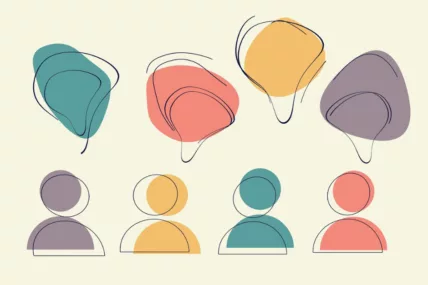Schluss mit der Informationsüberflutung am Digital Workplace

„Der Digital Workplace ist da. Aber puh, ständig prasseln Informationen auf mich ein, die Tools sind verwirrend und ich muss gefühlt alles gleichzeitig erledigen.“ — Bei diesem Gedanken hat sich wahrscheinlich so ziemlich jede*r schon mal selbst erwischt. Kein Wunder! Microsoft Teams & Co. haben sich inzwischen für viele vom Möglichmacher der digitalen Zusammenarbeit zur gefühlten Störquelle Nr. 1 entwickelt. Unübersichtliche Team- und Kanalstrukturen, permanente Benachrichtigungen in Kanalkonversationen oder in Gruppen- und Einzelchats. Und dann auch noch ständige Neuerungen in den Bereichen Design und Funktionalität. Umso wichtiger ist es da, digitalen Stress zu reduzieren und Mitarbeitende dabei zu unterstützen, die Instrumente gezielter zu nutzen. Fragt sich nur: Wie gelingt das?

1. Ordnung ins Tool-Chaos bringen und Unterstützung bieten
Strategie festlegen und auf kommunikative Begleitung setzen.
Es fängt schon bei der Strategie an. Denn genau sie ist es, die oft bei der Einführung und Weiterentwicklung eines digitalen Arbeitsplatzes fehlt. Wer ist zuständig für die Verankerung des Digital Workplace im Unternehmen? Wer sorgt dafür, dass er auch wirklich effizient und nachhaltig genutzt wird? Und wer trägt die Verantwortung für die strategische Weiterentwicklung? All diese Fragen gilt es im Vorfeld zu beantworten und Zuständigkeiten zu definieren. Hinzu kommt: Ohne kommunikative Begleitung kann es passieren, dass der Digital Workplace zu einer Investitionsruine verkommt. Umso wichtiger ist es, und dabei spielen Kommunikationsverantwortliche eine bedeutende Rolle, dass von Beginn an aufgezeigt wird, was der Mehrwert des Digital Workplace ist, dass das Management mit positivem Beispiel vorangeht und fit im Umgang mit neuen digitalen Tools und Arbeitsweisen ist — und vor allem: dass die Mitarbeitenden aktiv eingebunden werden. Launch-Kampagnen, Master-Story & FAQs, Videostatements oder auch Teaser-Videos helfen dabei, den Digital Workplace (be-)greifbar zu machen und fest in den Köpfen der Mitarbeitenden zu verankern.
Leitplanken für die Tool-Landschaft definieren.
Es passiert leider immer wieder: Viel zu oft werden digitale Plattformen ohne klare Leitplanken für die Nutzung eingeführt. Das führt zu Verwirrung bei den Mitarbeitenden und zu ineffizientem Arbeiten. Um genau das zu vermeiden, ist es für Unternehmen daher essenziell, Ordnung in die Tool-Landschaft zu bringen und genau zu definieren, welches Tool für welchen Anwendungsfall genutzt werden sollte und was evtl. Spezialanwendungen für einzelne Fachbereiche sein können. Dazu gehört auch, sich folgende Fragen zu stellen — und zu beantworten: Welche Tools nutzen wir momentan? Welche wollen wir perspektivisch ersetzen oder gänzlich abschaffen? Und welche Instrumente sollen für die interne und externe Kommunikation, die Kollaboration, das Projektgeschäft etc. verwendet werden? Ziel ist es, eine Tool-Landschaft zu definieren, aus der klar ersichtlich wird, was wofür genutzt werden soll, sodass sich die Mitarbeitenden an ihr orientieren können. Ein kleiner Tipp: Zur besseren Veranschaulichung ist es hilfreich, wenn die Tool-Landschaft auch visuell (z. B. in Form einer Grafik) dargestellt wird.
Kontinuierlich Unterstützung und Feedback-Möglichkeiten bieten.
„Bitte nicht noch ein digitales Tool!“ — Das hört man nicht selten von Mitarbeitenden, wenn die Einführung eines weiteren digitalen Arbeitsinstrumentes ansteht. Damit Mitarbeiterinnen und Mitarbeiter sich nicht alleingelassen fühlen und die neuen Werkzeuge möglichst einfach in ihren Arbeitsalltag integrieren und unkompliziert nutzen können, ist es wichtig, dass sie von Anfang an mit den Funktionalitäten vertraut gemacht werden, z. B. durch Schulungen, Buddy-Konzepte, Handbücher oder auch Erklärvideos. Darüber hinaus essenziell: kontinuierlich Feedback-Kanäle anzubieten, z. B. in Form von virtuellen Hilfe-Communities, „Lunch & Learn“-Formaten oder auch offenen Sprechstunden. Speziell bei der Verwendung digitaler Tools aus dem Microsoft 365-Universum ist es aufgrund der fortlaufenden Weiterentwicklung der Software (Stichwort: Evergreening) umso wichtiger, die Mitarbeitenden über neue, relevante Funktionalitäten zu informieren und sie im Umgang mit diesen zu schulen. Was ebenfalls für eine effiziente und effektive Zusammenarbeit elementar ist: gemeinsame Arbeitsweisen zu vereinbaren (z. B. im Umgang mit Dateien, gemeinsame Nutzung von Plannern etc.).

2. Weniger Stress, mehr Ruhe und Fokus beim digitalen Arbeiten
Doch nicht nur das Unternehmen als großes Ganzes, auch jeder einzelne Mitarbeitende kann für weniger Informationsüberflutung und stattdessen ein Mehr an digitaler Produktivität und Achtsamkeit sorgen. Die folgenden Tipps rund um Microsoft Teams und Outlook sollen ein paar Hilfestellungen geben, wie sich digitaler Stress vermeiden und der Digital Workplace bestmöglich für fokussiertes Arbeiten nutzen lässt:
Kommunikationsstruktur in Microsoft Teams an eigene Bedürfnisse anpassen.
Es sind einfach viel zu viele Benachrichtigungen in Teams? Die gute Nachricht: Chats und Kanäle lassen sich ausblenden oder anheften. Passen Sie die Kanalbenachrichtigungen in den Microsoft-Teams-Einstellungen einfach Ihren Nutzungsbedürfnissen an und überprüfen Sie auf jeden Fall kritisch, welche Benachrichtigungen Sie wirklich erhalten wollen. Und kleiner Tipp: Chats lassen sich auch stumm schalten.
Desktop und mobile Apps aufeinander abstimmen.
Wenn Sie sowohl am Desktop als auch in der mobilen App mit Microsoft Teams arbeiten, dann kennen Sie das sicher: Benachrichtigungen und Klingeltöne gehen auf beiden Geräten gleichzeitig ein. Wenn sie ungestört arbeiten wollen, gehen Sie auf dem Handy zum Menüpunkt „Benachrichtigungen“ und aktivieren die Einstellung „Wenn aktiv am Desktop“ unter dem Segment „Benachrichtigungen blockieren“. Sie erhalten die Benachrichtigungen dann nur so lange am Desktop, wie Sie dort aktiv sind. Sind Sie länger als fünf Minuten abwesend, gehen die Alerts wieder automatisch auf das Handy.

Besprechungen ungestört durchführen.
Gerade in Online-Besprechungen und bei geteiltem Bildschirm können Unterbrechungen durch einfliegende Benachrichtigungen mehr als störend sein. Gehen Sie einfach in den Einstellungen in Ihrer Teams-App auf dem Smartphone zu dem Menüpunkt „Benachrichtigungen“, tippen Sie auf „Wenn in Besprechungen“ unter dem Segment „Nachrichten blockieren“ und aktivieren Sie so die Funktion.
@-Erwähnungen sinnvoll und zielgerichtet einsetzen.
Jede*r kann entscheidend dazu beitragen, die Informationsdichte in der internen Teams-Kommunikation zu minimieren. Benachrichtigen Sie über Tags und @-Erwähnungen gezielt relevante Adressatenkreise. Ein paar Beispiele:
• @-„Allgemein“: Alle Mitglieder eines Teams werden benachrichtigt.
• @-„Kanal XY“: Alle Mitglieder eines Teams-Kanals werden informiert.
• @-„Tag XY“: Alle in einem Tag zusammengefassten Personen werden benachrichtigt. Die Zuweisung zu diesem Personenkreis wird über den Menüpunkt „Tags verwalten“ in den Einstellungen eines Teams gesteuert.
• @-„Person XY“: Nur die benannte Person wird informiert.
Outlook-Termine kürzen.
Um bei den zahlreichen digitalen Meetings und Terminen einen klaren Kopf zu bewahren und auch bewusst Pausen einlegen zu können, lassen sich Termine in Outlook kürzen — und zwar vollautomatisch. Dadurch können die verfügbaren Zeiten im Outlook-Kalender angepasst werden. Hierfür müssen Sie in den Outlook-Einstellungen unter „Kalender“ und „Ereignisse und Einladungen“ lediglich folgende Schritte durchführen: Die Funktion „Dauer für alle Ereignisse kürzen“ aktivieren und anschließend die gewünschten Ruhezeiten auswählen.
Fokuszeiten über Microsoft Teams einplanen.
Viva Insights* sei Dank, dass in einem prall gefüllten Terminkalender nun gezielt Fokuszeiten eingeplant werden können. Diese machen es möglich, ungestört von Telefonanrufen und Nachrichten konzentriert an einzelnen Aufgaben zu arbeiten. Viva Insights erstellt automatisch feste Fokuszeiten in den freien Zeitfenstern des Kalenders, die basierend auf dem individuellen Fokusplan des Mitarbeitenden weiter angepasst werden können. Klicken Sie einfach auf Viva Insights und „Ruhige Stunden festlegen“ und erstellen Sie so Ihren Fokusplan.
*verfügbar mit Microsoft Viva Suite


Oliver Chaudhuri ist Team Leader Communications & Change und Mitglied der Geschäftsleitung bei HIRSCHTEC. Er unterstützt Unternehmen dabei, Schwellen auf dem Weg zum Digital Workplace durch Kommunikation zu überwinden und den kulturellen Wandel gemeinsam mit den Mitarbeitern erfolgreich zu gestalten.
Interesse geweckt?
Diesen und viele weitere spannende Artikel zur hybriden Arbeitswelt finden Sie in unserem BEYOND-Guide.